Tham khảo ngay các mẫu điện thoại chụp ảnh đẹp nhất:
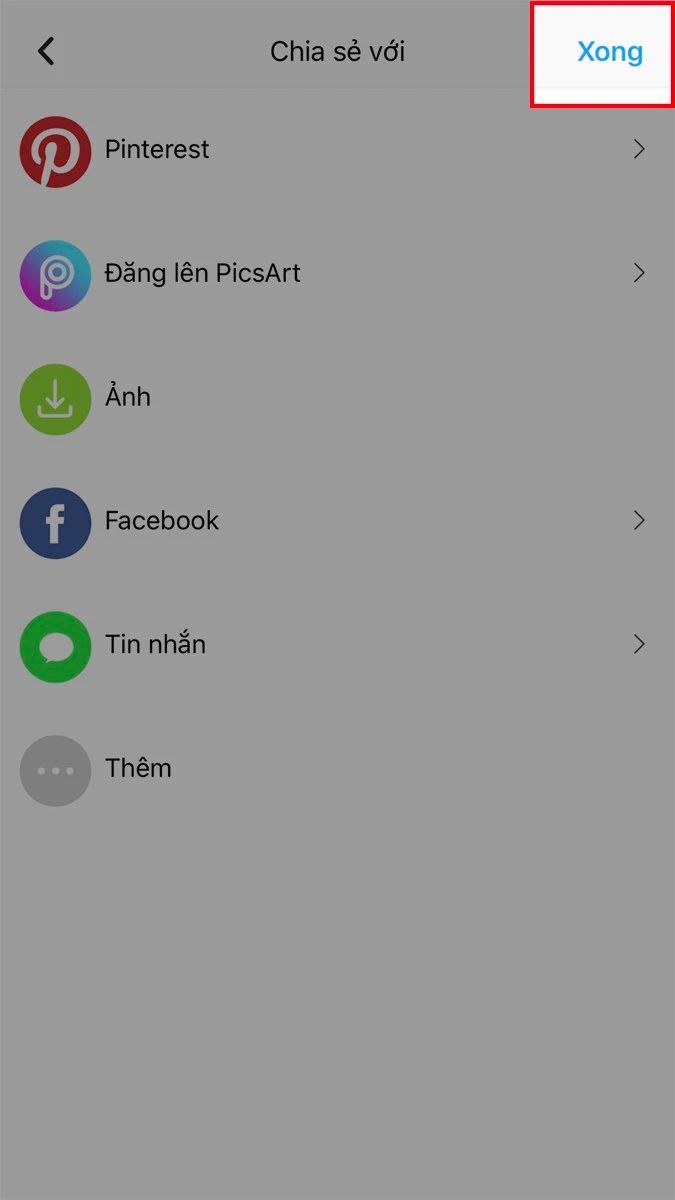
Bạn đang tìm cách xóa bỏ những chữ trên ảnh nhưng không biết ứng dụng nào có thể hỗ trợ và bạn cũng chưa biết cách thực hiện. Bài viết dưới đây sẽ hướng dẫn bạn cách xóa chữ trên ảnh bằng PicsArt trên điện thoại Android và iOS cực đơn giản.
Sắm ngay phụ kiện sale sâu - Giá chỉ từ 20k


I. Cách xóa chữ trên ảnh bằng ứng dụng PicsArt
1. Hướng dẫn nhanh
- Mở ứng dụng PicsArt, nhấn vào biểu tượng dấu cộng màu tím > Chọn ảnh mà bạn muốn xóa chữ.
- Chọn Công cụ > Chọn Nhân Bản.
- Sử dụng công cụ xóa chữ.
- Sau khi đã xóa chữ xong, chọn Áp dụng ở góc trên bên phải.
- Chọn Kế tiếp.
- Chọn Xong.
- Chọn Lưu.
Tham khảo ngay các mẫu điện thoại chụp ảnh đẹp nhất:
2. Hướng dẫn chi tiết
Bước 1: Mở ứng dụng PicsArt
Mở ứng dụng PicsArt trên điện thoại của bạn. Nhấn vào biểu tượng dấu cộng màu tím để bắt đầu. Tiếp theo, chọn ảnh mà bạn muốn xóa chữ. Đảm bảo rằng bức ảnh của bạn rõ nét và chữ cần xóa không bị che khuất bởi các yếu tố khác.
Bước 2: Chọn Công cụ Nhân Bản
Tiếp theo, bạn sẽ thấy một loạt các công cụ chỉnh sửa. Chọn Công cụ, sau đó tìm và chọn Nhân Bản. Đây là công cụ bạn sẽ sử dụng để xóa chữ khỏi bức ảnh.
Bước 3: Sử dụng công cụ xóa chữ
Nhấn vào biểu tượng hình tròn để chọn vùng mà bạn muốn nhân bản. Bạn sẽ cần chọn một khu vực có màu sắc, hoa văn tương tự như khu vực có chữ để che đi phần chữ này. Sau khi chọn xong vùng muốn nhân bản, bạn tiến hành xóa chữ bằng cách nhấn vào chữ.

Trong quá trình chỉnh sửa, nếu bạn cảm thấy không hài lòng với kết quả, bạn có thể sử dụng công cụ quay lại thao tác vừa thực hiện bằng cách nhấn vào biểu tượng mũi tên.

Để xem lại ảnh trước và sau khi xóa chữ, bạn có thể nhấn vào biểu tượng hình vuông.

Bước 4: Áp dụng các thay đổi
Sau khi đã hài lòng với việc xóa chữ, chọn Áp dụng ở góc trên bên phải. Điều này sẽ lưu lại tất cả các thay đổi mà bạn đã thực hiện trên ảnh.

Bước 5: Chọn Kế tiếp
Khi đã hoàn tất, chọn Kế tiếp để tiếp tục.

Bước 6: Chọn Xong
Khi mọi thứ đã hoàn tất, chọn Xong để kết thúc quá trình chỉnh sửa.
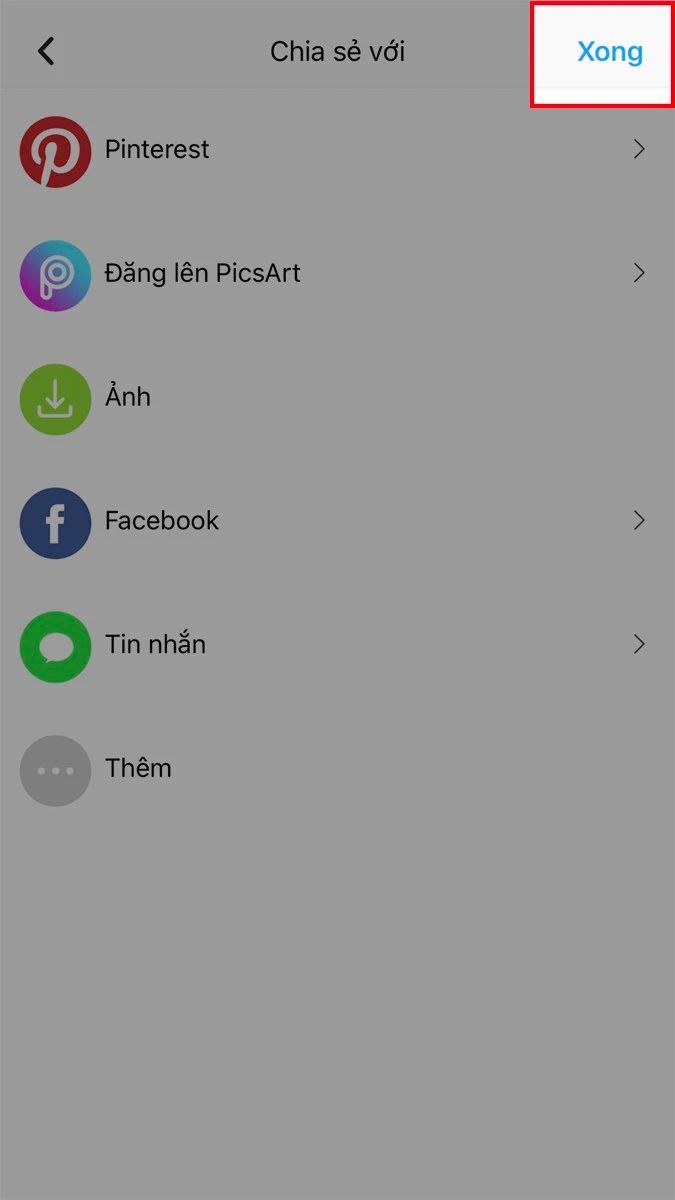
Trong giai đoạn này, bạn cũng có thể chia sẻ ảnh qua các mạng xã hội như Pinterest, đăng lên PicsArt, Facebook, tin nhắn, và nhiều hơn nữa.
Bước 7: Nhấn Lưu
Cuối cùng, khi bạn đã hoàn tất mọi thứ, đừng quên nhấn Lưu để lưu lại bức ảnh đã chỉnh sửa vào thư viện của bạn.
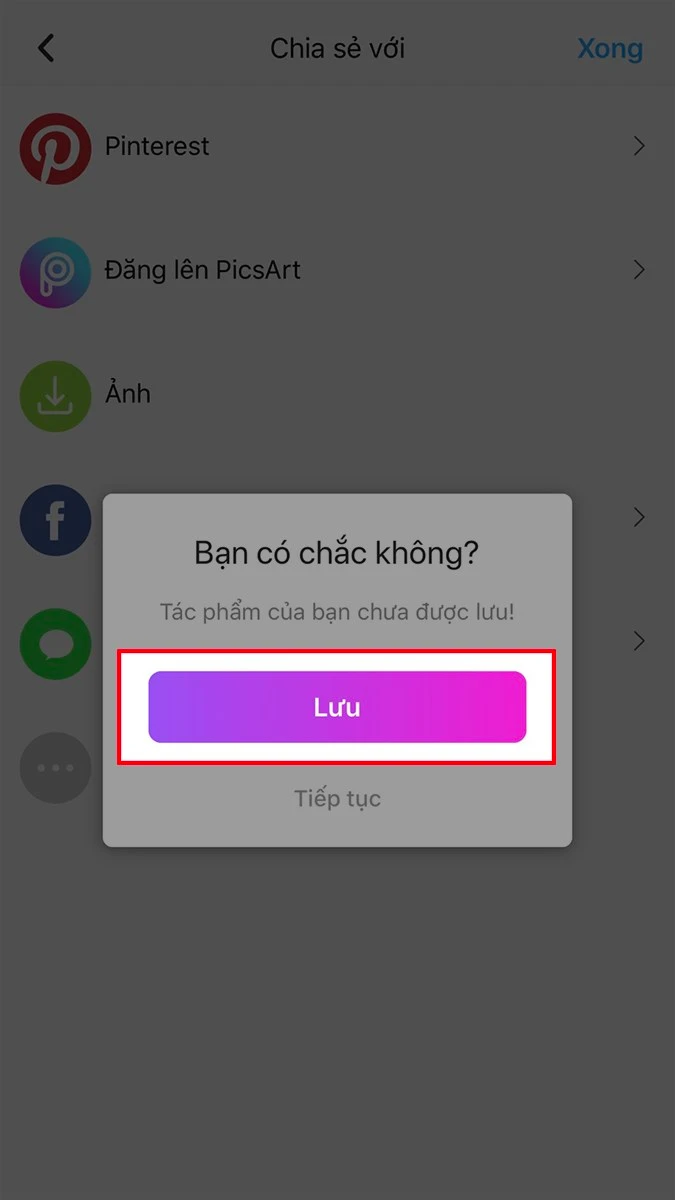

Kết luận
Bài viết trên đã hướng dẫn bạn cách xóa chữ trên ảnh bằng ứng dụng PicsArt trên điện thoại một cách đơn giản và hiệu quả. Nếu bạn đang tìm kiếm một giải pháp để loại bỏ các chữ không mong muốn trên ảnh của mình, PicsArt chính là lựa chọn lý tưởng. Với giao diện thân thiện và các công cụ mạnh mẽ, bạn hoàn toàn có thể tạo ra những bức ảnh đẹp mà không cần đến kỹ năng chỉnh sửa chuyên nghiệp.
Ngoài ra, nếu bạn đang có kế hoạch sắm một chiếc điện thoại mới để phục vụ cho việc chụp và chỉnh sửa ảnh, hãy tham khảo các mẫu điện thoại chụp ảnh đẹp nhất hiện nay. Bằng cách chọn những thiết bị chất lượng, bạn sẽ dễ dàng tạo ra những bức ảnh sắc nét và ấn tượng.
Hy vọng rằng bài viết này sẽ giúp ích cho bạn trong việc chỉnh sửa ảnh. Nếu bạn thấy nội dung hữu ích, đừng ngần ngại chia sẻ với bạn bè và để lại bình luận phía dưới nhé!























